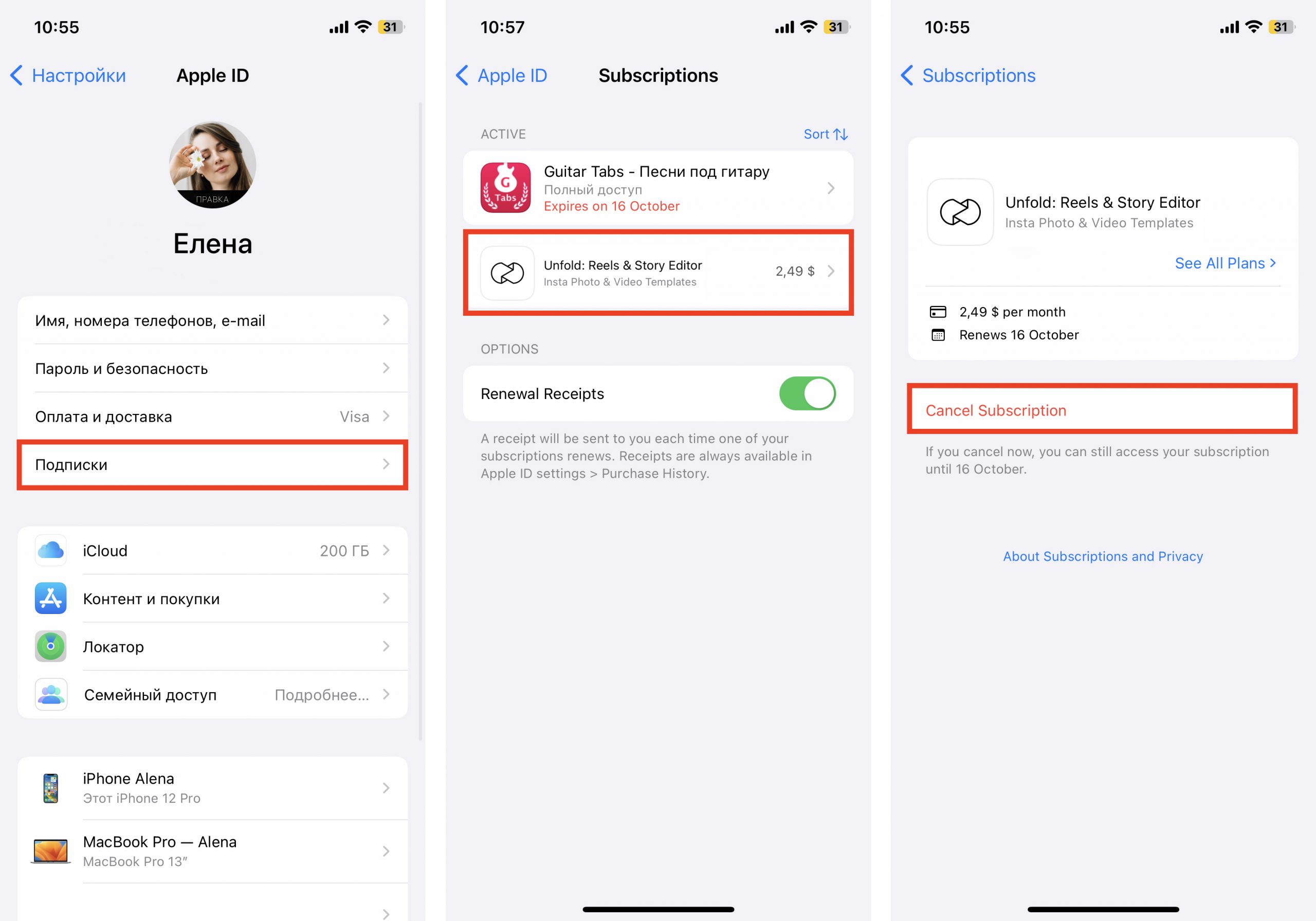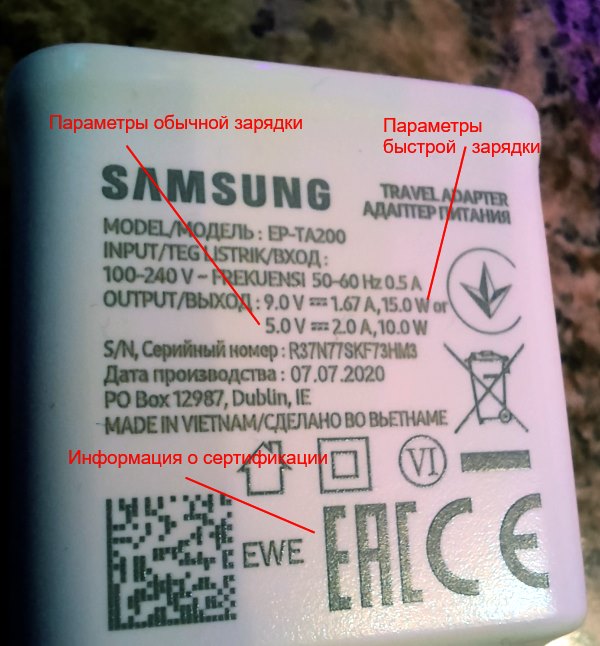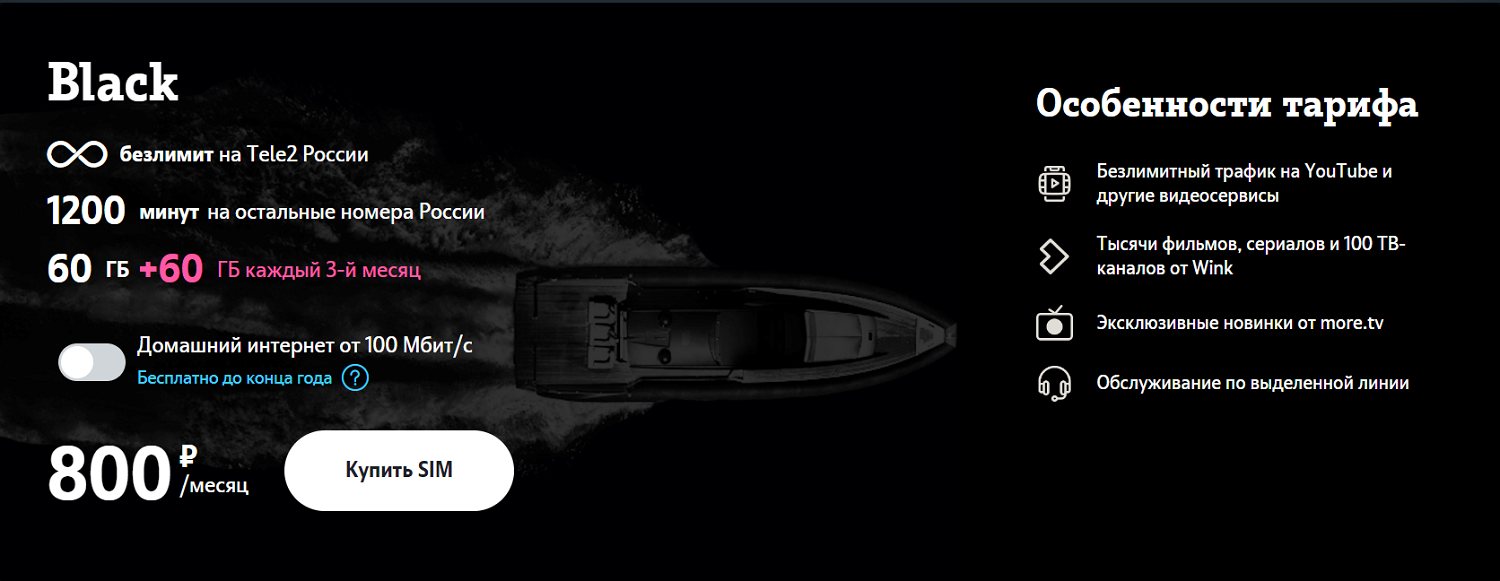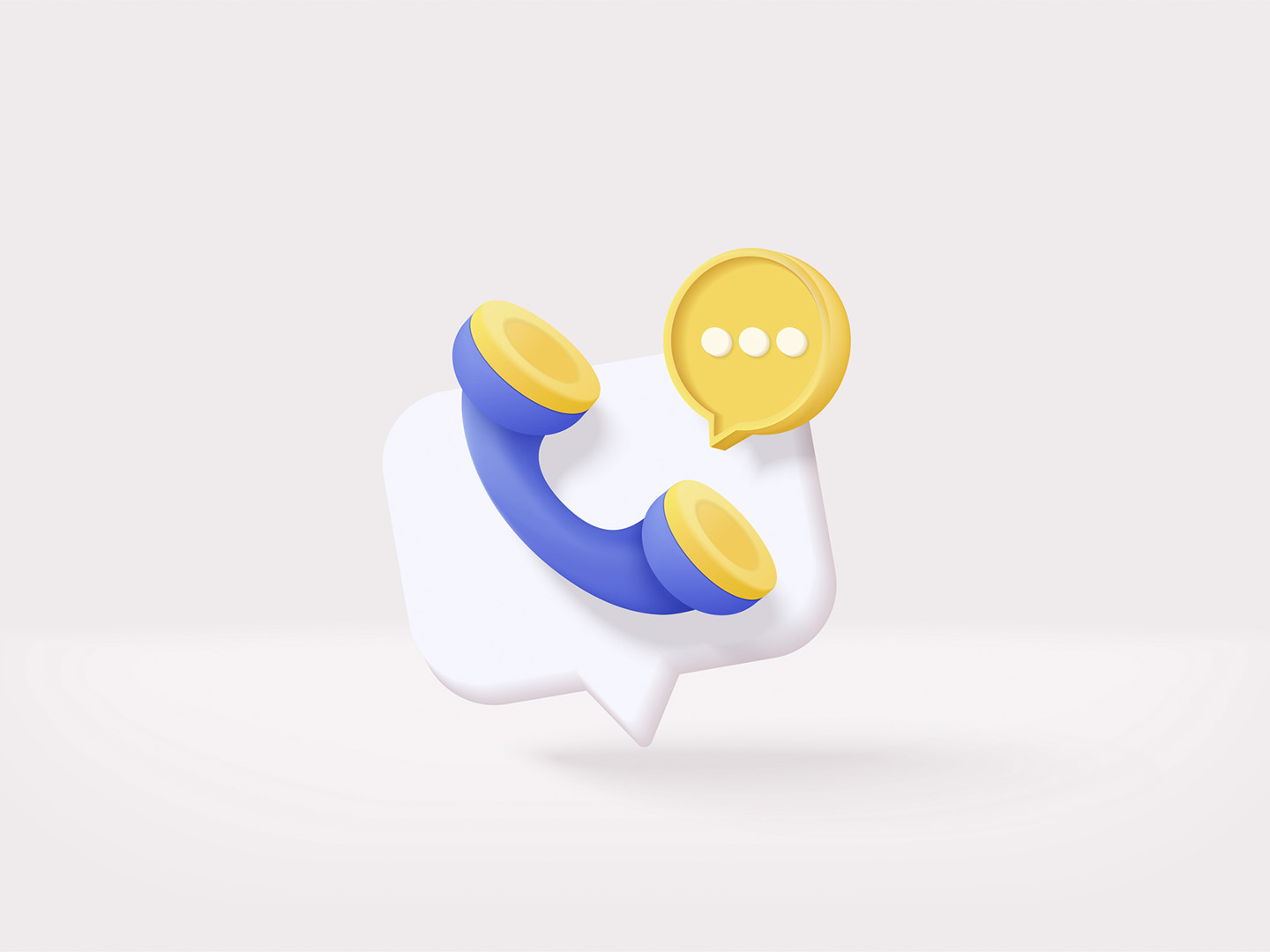Существует несколько способов установки приложений на устройства Android, и одним из самых удобных является установка приложения с компьютера через USB. Этот способ позволяет осуществлять установку приложений с компьютера на ваш андроид-телефон или планшет в несколько простых шагов.
Появиться возможность установки приложений с компьютера на Android-устройства была добавлена в последнюю версию операционной системы. Теперь вы можете устанавливать приложения с помощью APK-файлов, которые вы можете скачать из Интернета или получить от разработчиков приложений.
Чтобы установить приложение с компьютера на ваш Android-телефон, вам понадобится USB-кабель для подключения устройства к компьютеру. Затем следуйте этим простым инструкциям:
- Шаг 1: Подготовка
- Шаг 2: Подключение устройства к компьютеру
- Шаг 3: Скачивание и установка приложения
- Как установить приложение на андроид с компьютера через USB
- Подготовка к установке
- Установка приложения на андроид
- Подробная инструкция
- Через ADB команду
- Видео:
- Как скачать и установить приложения на android с ПК!? От простого к сложному!
Шаг 1: Подготовка
Перед тем, как установить приложение, необходимо подготовить ваш Android-телефон или планшет к этому процессу. Включите отладку по USB на вашем устройстве. Для этого перейдите в «Настройки», затем в «Информация о телефоне» или «О устройстве» и найдите пункт «Номер сборки». Нажмите на него несколько раз, пока не появится сообщение о том, что режим разработчика включен. Затем вернитесь в настройки и в разделе «Дополнительные возможности» найдите и включите «Отладку по USB».
Шаг 2: Подключение устройства к компьютеру
После того как вы включите отладку по USB, подключите ваш Android-телефон или планшет к компьютеру с помощью USB-кабеля. При подключении устройства выберите режим «Передача файлов» или «MTP». Убедитесь, что ваше устройство распознается компьютером и отображается в проводнике как сменный носитель или внешний диск.
Шаг 3: Скачивание и установка приложения
Теперь, вам необходимо найти APK-файл приложения, которое вы хотите установить на свое устройство. Вы можете найти APK-файлы приложений на Google Play Маркет или на других веб-сайтах. После того как вы скачали APK-файл, перейдите в папку вашего устройства в проводнике и найдите папку «Загрузки». Скопируйте APK-файл в папку «Загрузки» вашего устройства.
Откройте приложение «Файлы» на вашем устройстве и пролистайте папки вниз, чтобы найти папку «Загрузки». Если вы не видите эту папку, пролистайте вниз до тех пор, пока не дойдете до папки, в которой хранятся загруженные файлы.
После того, как вы найдете папку «Загрузки», нажмите на нее, чтобы открыть ее. Вы увидите список всех загруженных файлов, включая только что скопированный APK-файл. Чтобы установить приложение, просто нажмите на APK-файл и следуйте инструкциям на экране.
Вот и все! Теперь вы знаете, как установить приложение на андроид с компьютера через USB. Этот способ установки приложений может быть полезен в случаях, когда у вас нет доступа к интернету на вашем устройстве, или если вы предпочитаете устанавливать приложения с компьютера, чтобы сохранить их на памяти вашего телефона или SD-карте. Будьте внимательны и осторожны при установке приложений из-за возможных ошибок или проблем, и в случае возникновения каких-либо сложностей не стесняйтесь обратиться за помощью к специалистам или к сообществу Android-пользователей.
Как установить приложение на андроид с компьютера через USB
Установка приложений на андроид-устройства может быть довольно простой задачей, особенно если у вас есть доступ к компьютеру. В этой статье мы расскажем вам, как установить приложение на андроид с помощью USB.
Подготовка к установке
Перед тем, как начать установку, вам потребуется выполнить несколько шагов подготовки:
- Установите на свой компьютер Android SDK, который включает в себя инструмент adb (Android Debug Bridge). Это необходимо для установки приложений на устройства через USB.
- Скачайте apk-файл приложения, которое вы хотите установить. Обычно apk-файлы можно найти на сайтах разработчиков или других ресурсах.
- Настройте свое андроид-устройство для установки приложений из неизвестных источников. Чтобы это сделать, перейдите в «Настройки» -> «Безопасность» -> «Неизвестные источники» и поставьте галочку напротив этого пункта.
Установка приложения на андроид
Как только вы подготовили все необходимое, можно приступать к установке приложения:
- Подключите свое андроид-устройство к компьютеру с помощью USB-кабеля.
- Откройте командную строку на компьютере и перейдите в директорию, где установлен Android SDK.
- Выполните команду «adb devices» для проверки, корректно ли ваше устройство подключено к компьютеру.
- Перейдите в папку, где вы скачали apk-файл приложения.
- Выполните команду «adb install <название_файла.apk>» для установки приложения на устройство.
После выполнения последней команды приложение автоматически установится на ваше андроид-устройство. Вы можете проверить, что приложение успешно установлено, открыв меню приложений на устройстве.
Важно отметить, что для использования этого метода установки приложений вам необходимо иметь некоторые технические навыки. Если у вас возникнут сложности или вы не хотите работать с командной строкой, существуют альтернативные способы установки приложений с компьютера на андроид-устройство.
Один из таких способов — использовать приложение, называемое «APK-файловый менеджер». Для этого вам нужно скачать и установить этот софт на компьютер и затем следовать инструкциям в приложении для установки apk-файлов на ваше устройство.
Возможность установки приложений на андроид-устройство с компьютера через USB дает много возможностей и упрощает процесс установки. Но помните, что всегда следует быть предельно осторожным при установке приложений из неизвестных источников, чтобы избежать вредоносного ПО или вирусов.
Подробная инструкция
Установка приложений на устройства Android может быть выполнена с помощью компьютера через USB-подключение. Данная статья предлагает простую и продвинутую инструкцию по установке приложения на Android-устройство с компьютера.
- Первым шагом необходимо скачать файлы APK-файлов, которые можно найти на маркете Google Play, или установить альтернативные маркеты, такие как APKPure или APK.Support.
- На компьютере необходимо скачать и установить программу установки приложений на Android-устройства — Android InstallAPK. Её можно найти на сайте InstallAPK.info.
- Подключите ваше устройство к компьютеру с помощью USB-кабеля, убедитесь, что отладка по USB включена в настройках Android-устройства.
- Затем, на вашем устройстве, перейдите в настройки и найдите раздел «О телефоне». Прокрутите вниз до появления раздела «Номер сборки». Нажмите на раздел «Номер сборки» около 7-8 раз, чтобы включить режим разработчика.
- После активации режима разработчика, перейдите в настройки и найдите раздел «Дополнительные настройки». Внутри раздела «Дополнительные настройки» должна быть включена опция «Режим разработчика».
- На компьютере открываете Android InstallAPK, затем подключите ваше Android-устройство к компьютеру с помощью USB-кабеля.
- В программе Android InstallAPK выбираем нужное устройство из списка устройств, которые обнаружены через USB-подключение.
- После выбора устройства, нажмите на кнопку «Установить .apk» и выберите нужный APK-файл скачанный на компьютер. Затем нажмите на кнопку «Открыть».
- Если все настройки выполнены верно, установка приложения начнется на вашем устройстве Android. Важно знать, что в процессе установки могут появиться некоторые проблемы, связанные с актуальными настройками и доступом вашего Android-устройства к приложению. В этом случае рекомендуется обратиться к производителю гаджета или проконсультироваться у специалистов.
- После завершения установки, вы можете найти приложение на вашем устройстве Android и запустить его. Убедитесь, что оно работает правильно и соответствует вашим ожиданиям.
Это была подробная инструкция, которая поможет установить приложение на Android-смартфон или планшет через USB-подключение с компьютера. Не забывайте следовать инструкциям по установке приложений, чтобы избежать ошибок и проблем в процессе.
Через ADB команду
Если у вас есть доступ к компьютеру и установлены необходимые программы, вы можете установить приложение на свой Android-смартфон через USB с помощью ADB команды. Для этого вам понадобится смартфон, компьютер, USB-кабель и установленное Android Debug Bridge (ADB).
Вот пошаговая инструкция по использованию ADB команды для установки приложения:
- Скачайте и установите Android Debug Bridge (ADB) на ваш компьютер.
- На смартфоне откройте «Настройки», затем перейдите в «О смартфоне» или «О телефоне».
- В меню «О смартфоне» найдите «Номер сборки» и тапните на него 7 раз, чтобы получить разрешение на разработчика.
- Вернитесь в меню «Настройки» и найдите «Разработчик» или «Дополнительные настройки».
- Включите опцию «Отладка по USB» или «USB-отладка».
- Подключите смартфон к компьютеру с помощью USB-кабеля.
- На компьютере запустите командную строку или терминал.
- В командной строке или терминале выполните команду «adb devices», чтобы убедиться, что смартфон успешно подключен.
- Скачайте файл APK приложения на ваш компьютер.
- В командной строке или терминале выполните команду «adb install <путь_к_файлу.apk>«, заменив <путь_к_файлу.apk> на путь к файлу APK на вашем компьютере. Например, «adb install C:UsersUsernameDownloadsapp.apk».
- ADB загрузит и установит файл APK на ваш смартфон.
- После завершения установки можно отключить смартфон от компьютера и найти установленное приложение на экране вашего устройства.
Вот и все! Теперь вы можете установить приложение на свой Android-смартфон через USB с помощью ADB команды. Этот способ является более продвинутым и требует некоторых дополнительных настроек, но он позволяет установить приложение с компьютера даже в случаях, когда вы не можете скачать его напрямую на устройстве.